حذف سابقه تماشای ویدیو از نمایه فیس بوک می تواند چشمان کنجکاو را منصرف کند.
خلاصه عناوین
- چگونه تاریخچه تماشای فیس بوک خود را حذف کنیم
- چرا باید تاریخچه تماشای فیس بوک خود را حذف کنید؟
تعاریف کلیدی
- حذف سابقه تماشای فیس بوک به شما این امکان را می دهد که کنترل ردپای دیجیتالی خود را در دست داشته باشید و علایق خود را خصوصی نگه دارید.
- برای حذف سابقه تماشای خود در فیس بوک، به گزارش فعالیت خود دسترسی داشته باشید و ویدیوهایی را که تماشا کرده اید پاک کنید.
- حذف سابقه تماشای شما می تواند از حریم خصوصی شما محافظت کند و ممکن است مطمئن شود که الگوریتم فیس بوک ویدیوهایی را که با علایق شما مطابقت ندارند توصیه نمی کند.
مدیریت سابقه ویدیوهای تماشا شده در فیس بوک بخشی جدایی ناپذیر از کنترل ردپای دیجیتالی شماست. زیرا نیازی نیست کسی بداند چه ویدیوهایی را در فیس بوک تماشا می کنید. و اگر می خواهید از حریم خصوصی خود محافظت کنید، می توانید تاریخچه تماشای فیس بوک خود را به طور کامل حذف کنید.
چگونه تاریخچه تماشای فیس بوک خود را حذف کنیم
میتوانید سابقه ویدیوی فیسبوک خود را در هر دستگاهی که برای دسترسی به فیسبوک استفاده میکنید حذف کنید. فقط باید به گزارش فعالیت خود دسترسی داشته باشید.
با استفاده از گزارش فعالیت، می توانید سابقه تماشای خود را حذف کنید، نظرات پست های فیس بوک را حذف کنید و موارد دیگر. ما به شما نشان خواهیم داد که چگونه تاریخچه تماشای خود را هم در برنامه Android و هم در وب سایت پاک کنید.
چگونه تاریخچه تماشای فیس بوک خود را در اندروید حذف کنیم
برای حذف سابقه تماشای فیس بوک در برنامه اندروید، این مراحل را دنبال کنید:
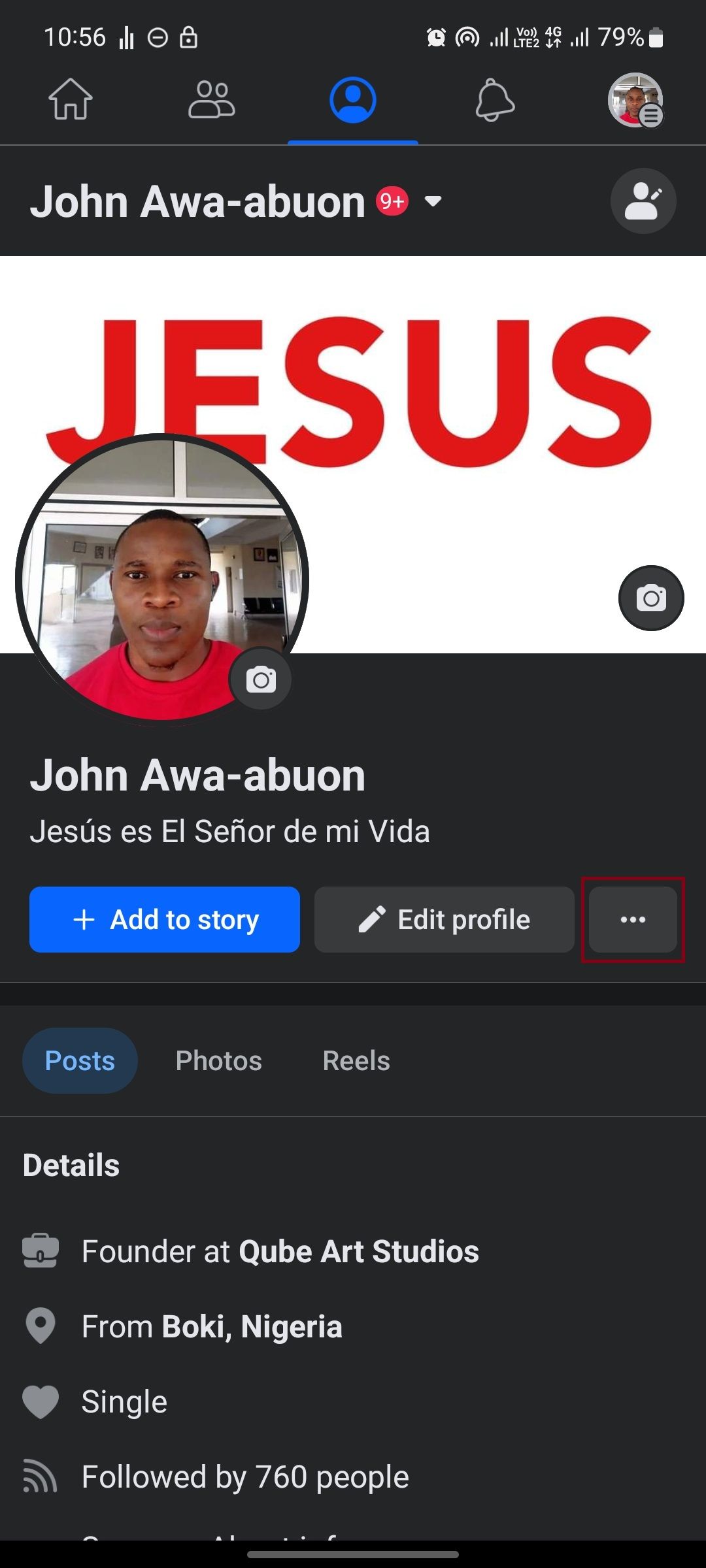
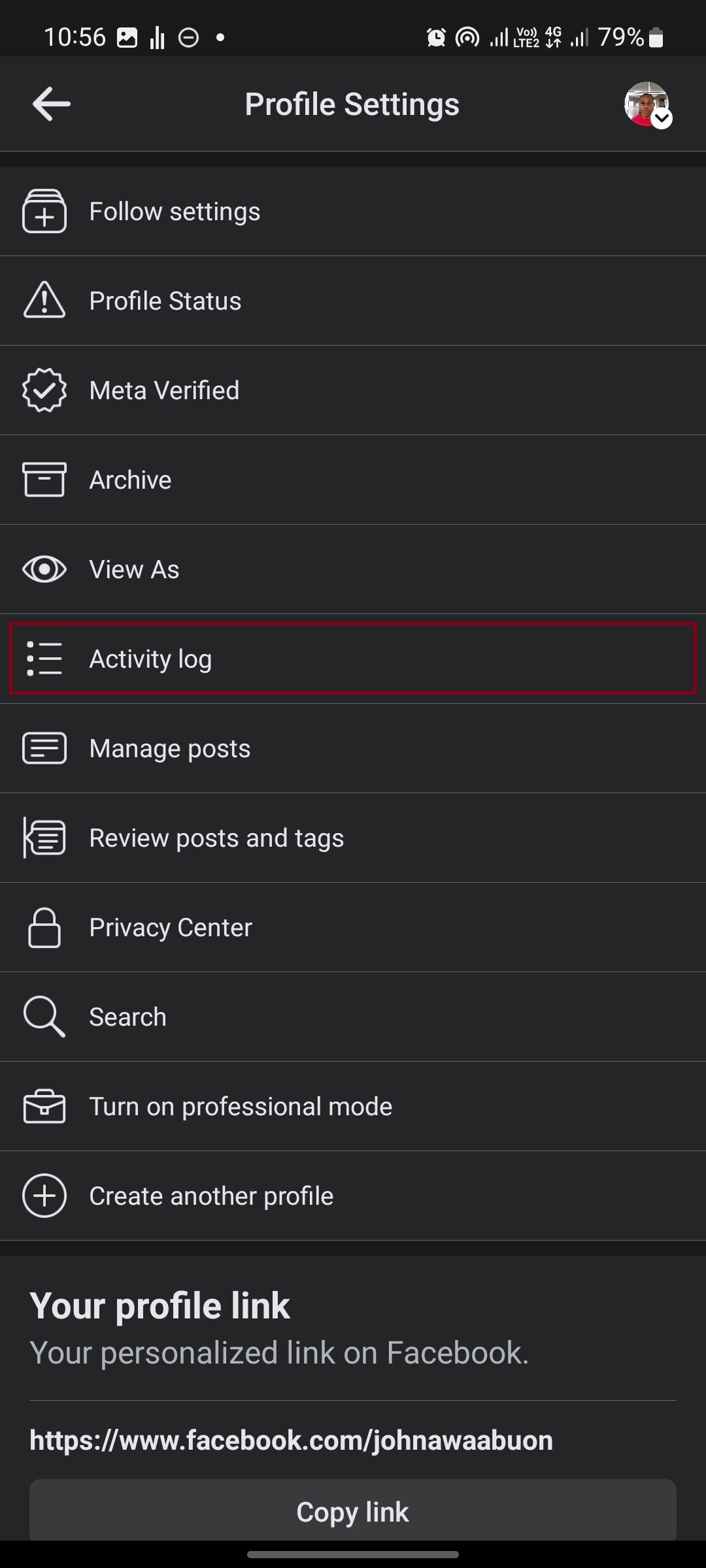
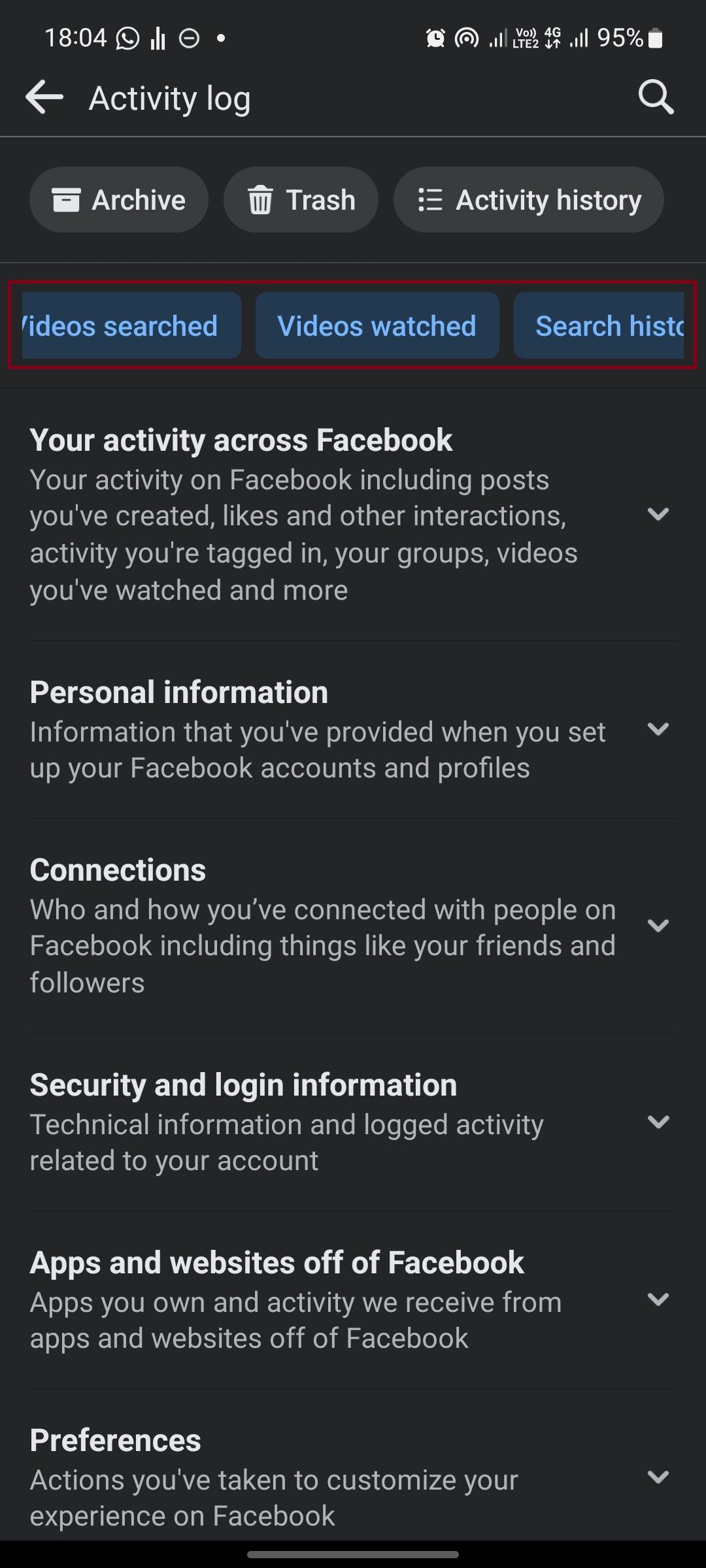
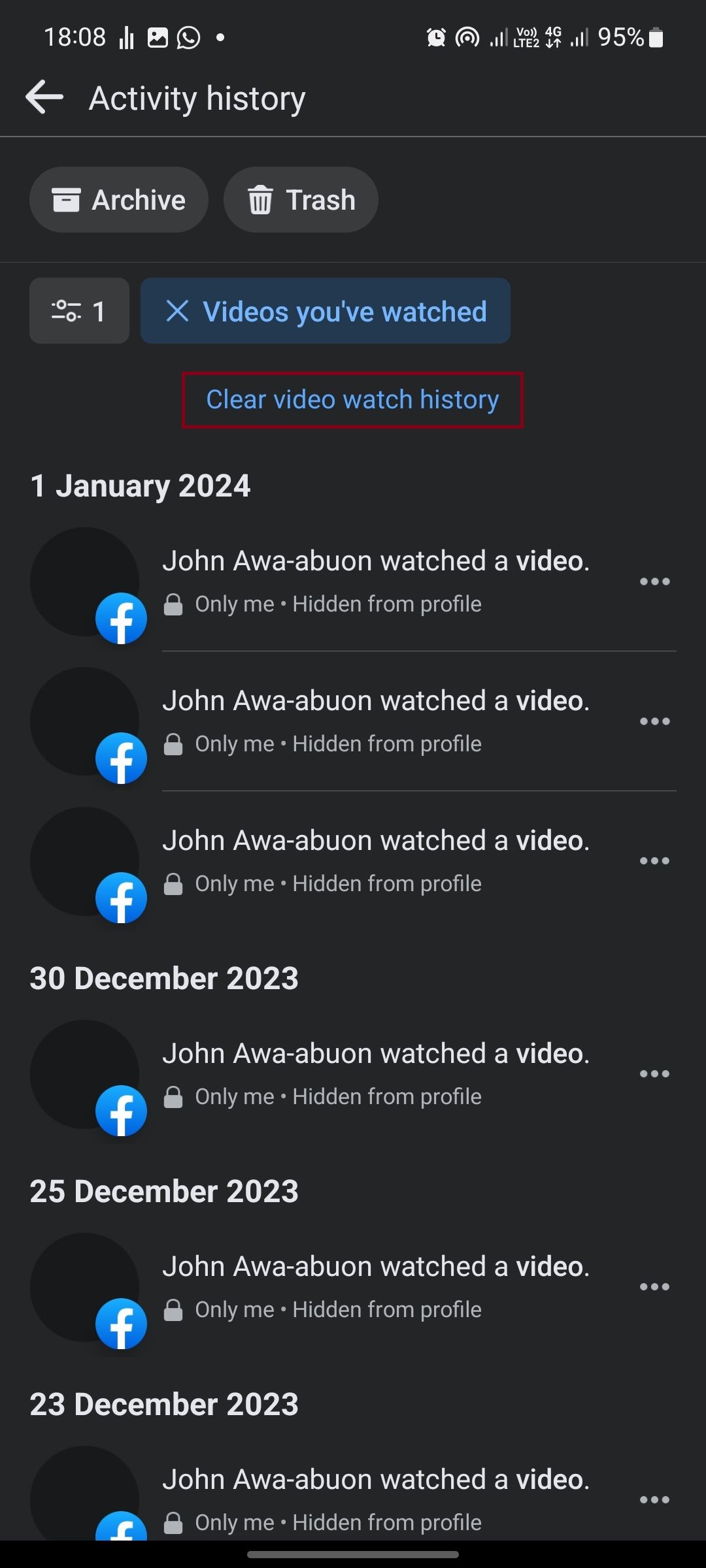
- برنامه فیس بوک را باز کنید و به نمایه خود بروید.
- برای دسترسی به منوی پروفایل خود روی نماد سه نقطه ضربه بزنید.
- روی Activity log ضربه بزنید.
- روی فعالیتهای موجود به چپ بلغزید تا ویدیوهای تماشا شده را بیابید، سپس روی آن ضربه بزنید.
- روی پاک کردن سابقه تماشای ویدیو ضربه بزنید.
- با ضربه زدن روی Clear در اعلان تأیید، اقدام خود را تأیید کنید.
چگونه تاریخچه تماشای فیس بوک خود را در وب حذف کنید
اگر با استفاده از وب سایت به فیس بوک دسترسی دارید، می توانید با دنبال کردن این مراحل، سابقه تماشای ویدیوی خود را پاک کنید:
- به Facebook.com بروید و نمایه خود را باز کنید.
- روی نماد سه نقطه کلیک کنید، سپس روی Activity log کلیک کنید.
- روی ویدیوهایی که تماشا کرده اید کلیک کنید.
- لیستی از تمام ویدیوهایی که در فیس بوک تماشا کرده اید را مشاهده خواهید کرد. برای پاک کردن سابقه تماشای خود، روی پاک کردن سابقه تماشای ویدیو کلیک کنید.
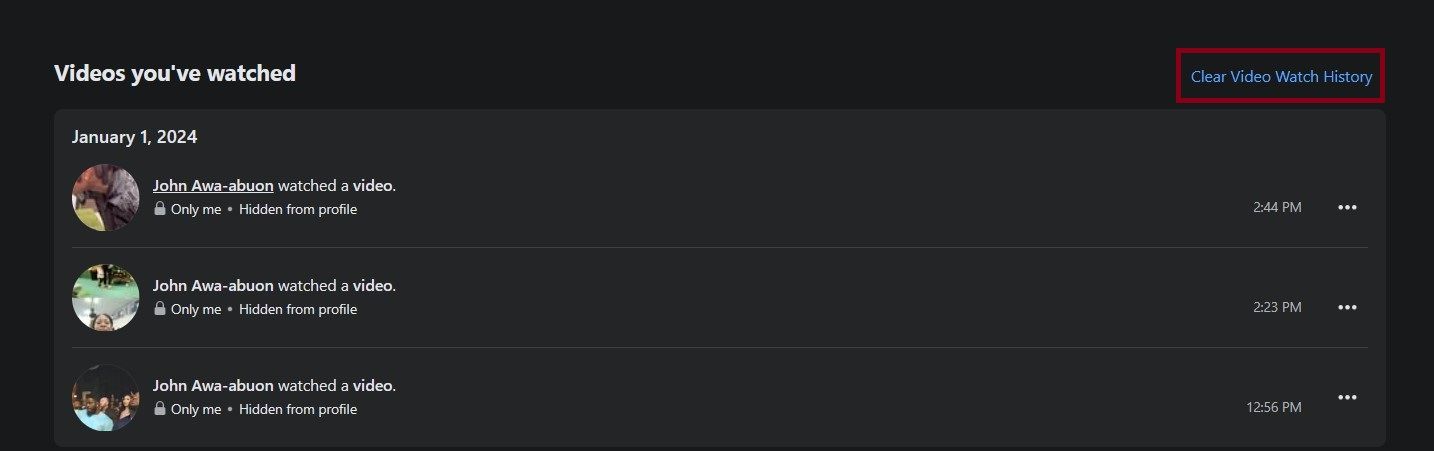
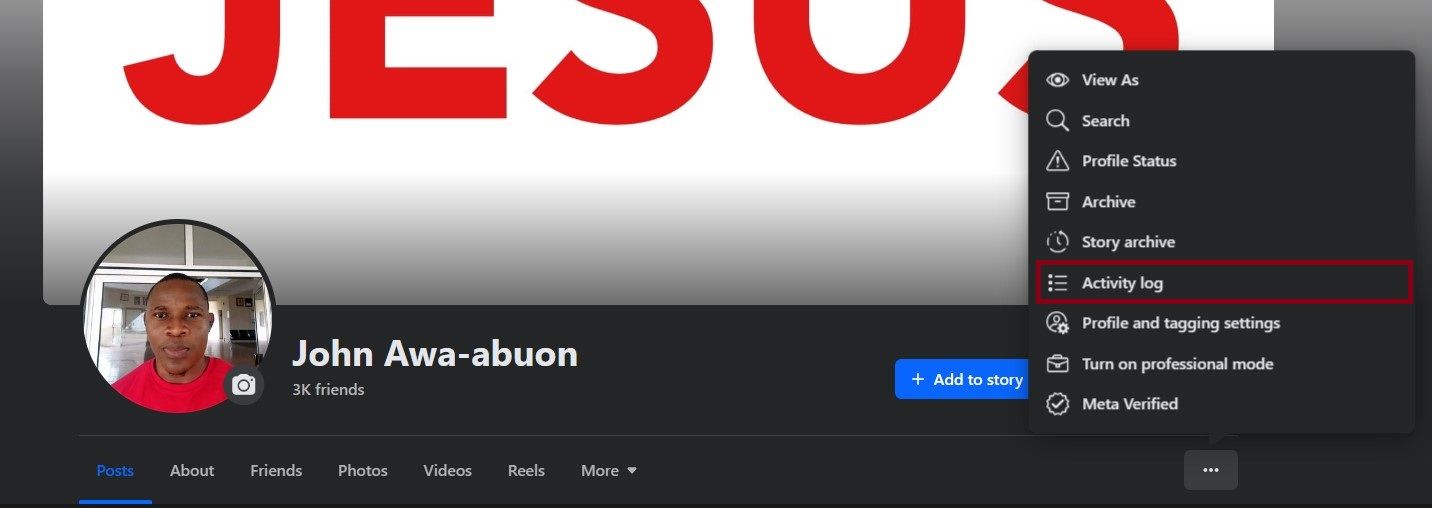
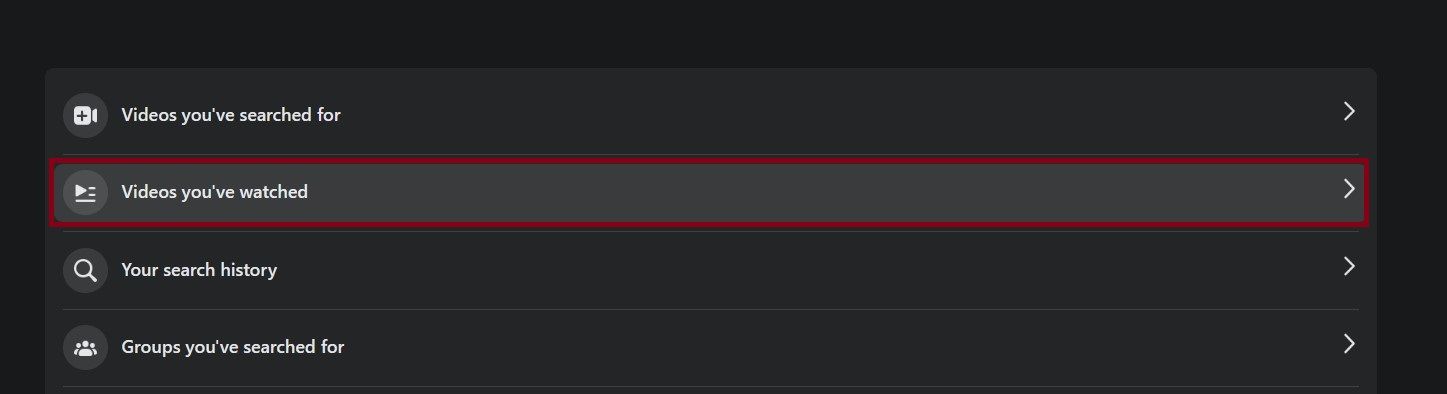
چگونه تاریخچه ویدیوی زنده خود را در وب پاک کنید
فیس بوک سابقه ویدیوی زنده شما را جدا از سایر ویدیوها نگه می دارد. اگر می خواهید آن را نیز پاک کنید، این مراحل را دنبال کنید:
- به نمایه > نماد سه نقطه > گزارش فعالیت بروید.
- روی ویدیوهایی که تماشا کرده اید کلیک کنید.
- روی ویدیوهای زنده ای که از نوار کناری تماشا کرده اید کلیک کنید.
- سپس می توانید هر ویدیویی را که در آنجا پیدا می کنید پاک کنید.
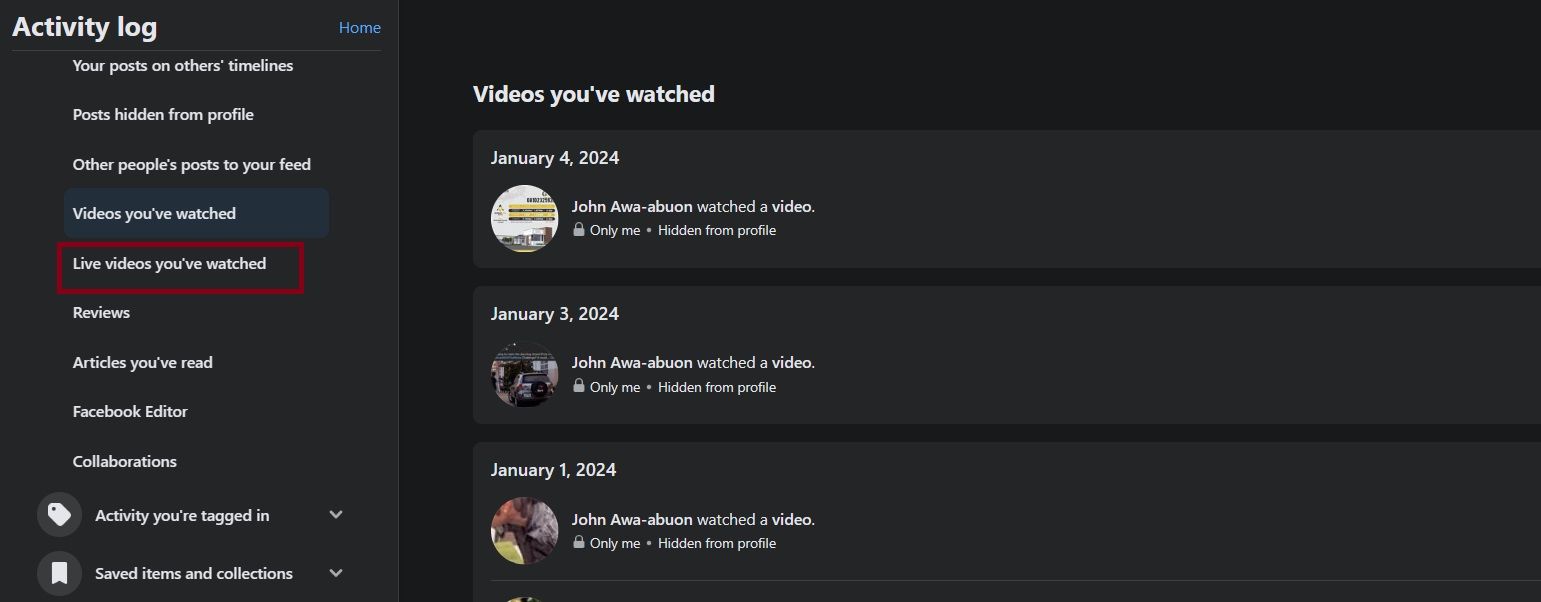
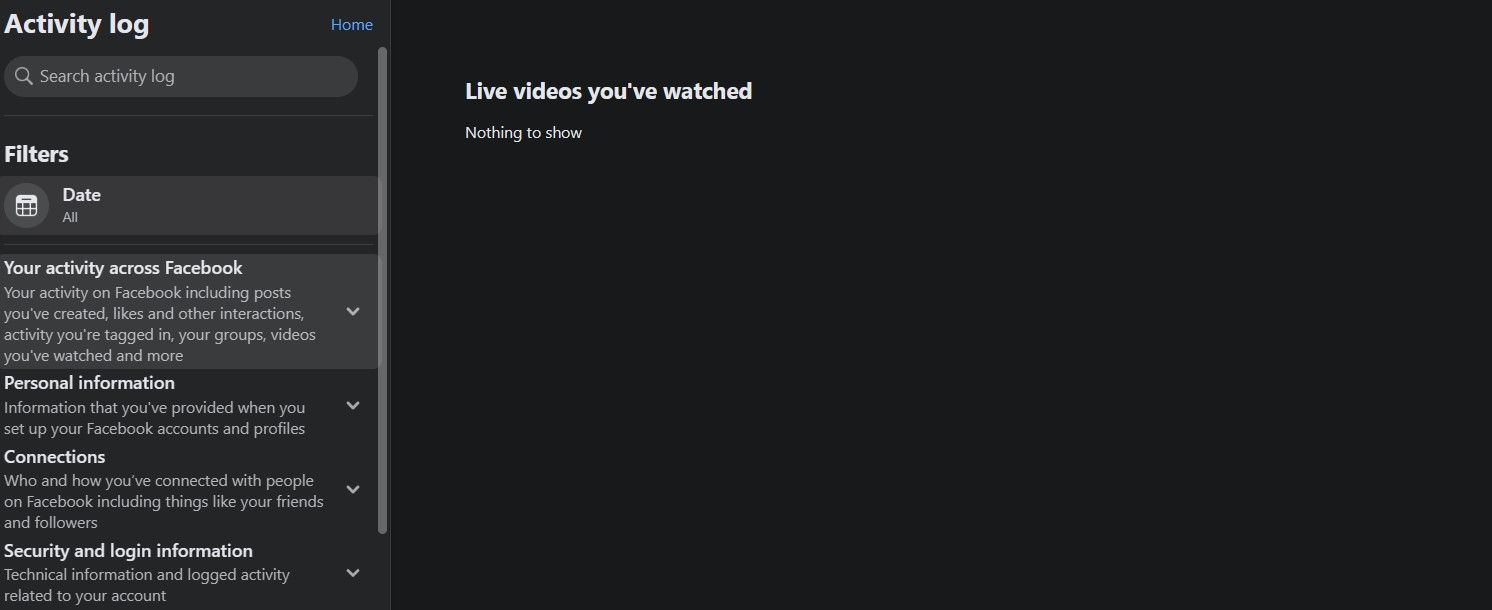
چرا باید تاریخچه تماشای فیس بوک خود را حذف کنید؟
شاید این سوال برای شما پیش بیاید که چرا باید تاریخچه تماشای فیس بوک خود را حذف کنید. پس از همه، این فقط یک رکورد از آنچه شما تماشا کرده اید، درست است؟ خوب، نه دقیقا. سابقه تماشای فیس بوک شما چیزهای زیادی در مورد علایق، ترجیحات، عادات و نظرات شما نشان می دهد. و این اطلاعات در یک نگاه برای هر کسی که سابقه تماشای فیس بوک شما را در دستگاه شما بررسی می کند قابل دسترسی است.
همچنین ممکن است الگوریتم فیس بوک از سابقه تماشای شما برای توصیه ویدیوهای دیگر به شما استفاده کند. اگر به هر دلیلی ویدیوهایی را تماشا کردهاید که با علایق شما مطابقت ندارند، ممکن است بخواهید آنها را از سابقه تماشای خود حذف کنید تا از توصیههای مشابه اجتناب کنید.
اگر بین پاک کردن سابقه تماشای خود و نگهداری آن برای مقاصد مرجع دچار مشکل هستید، می توانید به جای آن از ویژگی «ذخیره ویدیو» استفاده کنید. وقتی سابقه تماشای خود را پاک می کنید، ویدیوهای ذخیره شده شما تحت تأثیر قرار نمی گیرند. و صادقانه بگویم، یافتن ویدیویی که میخواهید به آن رجوع کنید از ویدیوهای ذخیرهشدهتان آسانتر از گزارش فعالیت است.
اینکه آیا باید تاریخچه تماشای فیس بوک خود را پاک کنید، یک تصمیم شخصی است که به نیازهای فردی شما بستگی دارد. اگر حفظ حریم خصوصی و کنترل بسیار مهم است، پاک کردن سابقه تماشای شما یک راه خوب برای مدیریت ردپای دیجیتال شما است. اگر به توصیههای مرتبط و دسترسی راحت به ویدیوهای گذشته اهمیت میدهید، حفظ سابقهتان ممکن است مفیدتر باشد.
